iPhoneのキャッシュクリア、やったことありますか?でも、できないと感じたことはありませんか?そんな皆さん、この記事はあなたたちのために書かれています。私は10年以上iPhoneを使い続け、かつて携帯大手キャリアの店員として働いていました。だから、iPhoneのことはよく知っています。
この記事を読むと、ブラウザやアプリなど、iPhoneのいろんなところにあるキャッシュをうまくクリアするコツを学べます。キャッシュクリアができないと感じたことがある人も、この記事を読めばきっとすっきりするはずです。
この記事を読むと、iPhoneの使い方がもっと上手になるでしょう。そして、iPhoneがぐっと速くなることに驚くかもしれません。だから、ぜひ最後まで読んでくださいね。知りたいことがきっと見つかりますよ。
「キャッシュ」とは?その重要性を理解する

「キャッシュ」、これはiPhoneを使っていてよく耳にする言葉ですよね。しかし、具体的に何なのか、その役割は何なのか、理解している人は案外少ないかもしれません。ここでは、キャッシュの基本的な概念とその重要性について解説します。
iPhoneの「キャッシュ」とは
「キャッシュ」とは、あらかじめ情報を保存しておき、次回からその情報を素早く取り出せるようにするための一種の「記憶」です。具体例としては、Webサイトを閲覧するとき、そのページの情報が一時的に保存されます。これにより、同じページを再度開く際にはすぐに表示できるようになり、データのロード時間を大幅に短縮することが可能となります。ですから、キャッシュは我々のインターネット体験を大幅にスムーズにし、高速化してくれる大切な要素なのです。
しかし、一方でキャッシュはスマートフォンのストレージを圧迫する原因ともなります。大量のキャッシュが溜まると、新しいアプリのダウンロードや写真の保存ができなくなることも。そのため、定期的にキャッシュを削除することが推奨されています。
キャッシュとCookieの違い
「キャッシュ」と「Cookie」、この二つはよく混同されますが、それぞれが果たす役割は異なります。前述した通り、キャッシュはWebサイトのデータを一時的に保存し、そのサイトへのアクセス速度を高めるためのもの。一方、Cookieは、ユーザーがWebサイトを訪れたときの行動履歴や設定情報を保存するものです。
例えば、あなたがオンラインショッピングサイトで商品をカートに入れて、そのページを閉じたとします。その後、再度そのサイトに訪れたときにカートの中身がそのまま残っているのは、Cookieのおかげです。しかし、これがキャッシュの働きだと誤解する人も多いのです。
とはいえ、これら二つは互いに密接に関連していて、一緒に働くことで私たちのインターネット体験を向上させています。ただし、キャッシュもCookieも、それぞれ適切に管理することが求められます。特にプライバシーの観点から、Cookieは適切に管理することが重要となります。
アプリごとのキャッシュクリア方法
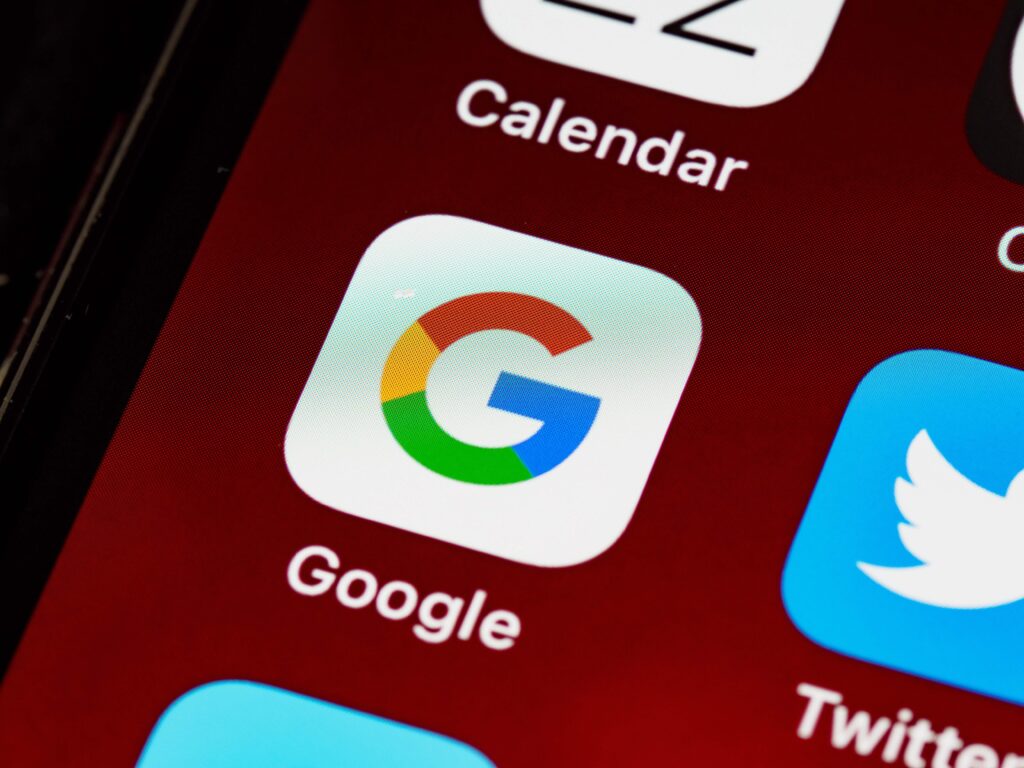
ストレージの節約やパフォーマンス向上のために、定期的なキャッシュのクリアが推奨されています。しかし、どうやってクリアすればいいのか、またどのタイミングで行うべきなのかなど、わからないことも多いでしょう。ここでは、主要なアプリごとのキャッシュのクリア方法を順に説明します。
Safariのキャッシュを削除する手順
まずは、iPhoneのデフォルトブラウザであるSafariのキャッシュを削除する手順について説明します。これはストレージを節約するだけでなく、ウェブサイトの閲覧速度を向上させる効果もあります。
- iPhoneの「設定」を開きます。
- スクロールして「Safari」を選択します。
- 「履歴とウェブサイトデータを消去」をタップします。
以上でSafariのキャッシュの削除は完了です。ただし、この操作を行うと、ウェブサイトのログイン情報なども削除されますので、注意が必要です。
Chromeのキャッシュを削除する手順
次に、GoogleのウェブブラウザであるChromeのキャッシュ削除の手順を説明します。これも、Safari同様にウェブサイトの閲覧速度を向上させる効果があります。
- Chromeアプリを開きます。
- 右下の「その他」メニュー(三点リーダー)をタップします。
- 「設定」を選択し、「プライバシー」をタップします。
- 「閲覧データを消去」をタップし、表示されるオプションから「キャッシュファイル」を選択します。
- 最後に「消去データ」をタップします。
LINEのキャッシュを削除する手順
そして、メッセージアプリのLINE。LINEでは、送受信した画像やスタンプなどがキャッシュとして保存され、ストレージを圧迫します。それを解消するためには以下の手順でキャッシュを削除します。
- LINEアプリを開き、「その他」をタップします。
- 「設定」を選択し、「トーク設定」をタップします。
- 「データの消去」を選択し、「消去」をタップします。
Twitterのキャッシュを削除する手順
次に、SNSのTwitter。Twitterでも、閲覧した画像や動画などがキャッシュとして保存されます。これらを削除するには以下の手順を行います。
- Twitterアプリを開き、右下の「プロフィール」アイコンをタップします。
- 表示されたメニューから「設定とプライバシー」を選択します。
- 「アクセシビリティ、表示、言語」をタップし、「データ利用の設定」をタップします。
- 「メディアストレージ」または「ウェブストレージ」をタップします。
- 削除したい項目を選択します。
Instagramのキャッシュを削除する方法
Instagramは、画像や動画を中心としたコンテンツが多いため、キャッシュデータが比較的多く溜まる傾向にあります。これを定期的に削除することで、アプリの動作がスムーズになり、ストレージの節約にもつながります。
しかし、Instagramアプリ内でキャッシュクリアする方法は元バージョンではありません。iPhoneから一度アプリを削除して再インストールすることでキャッシュを削減することができます。
Instagramのキャッシュを削除する方法は以下の通りです。
- Instagramアプリを長押しする。
- 「Appを削除」を選択し「削除」をタップする。
- Instagramアプリを再インストールする。
- インストールできたらログインをする。
これでInstagramのキャッシュが削除されます。しかし、キャッシュを削除すると、一部の画像や動画がすぐに読み込まれない場合があるため、注意が必要です。また、アプリを削除する際はログイン情報を一度確認してから削除するようにしましょう。
YouTubeのキャッシュを削除する方法
YouTubeも、動画をストリーミングする際に大量のキャッシュデータを生成します。これを削除することで、視聴体験の向上とストレージの節約が期待できます。
ただし、YouTubeアプリもInstagram同様にアプリ内でキャッシュを削除することができません。
以下に、YouTubeアプリのキャッシュを削除する手順を説明します。
- YouTubeアプリを長押しする。
- 「Appを削除」を選択し「削除」をタップする。
- YouTubeアプリを再インストールする。
- インストールできたらログインをする。
これによりYouTubeの視聴履歴とキャッシュが削除されます。ただし、この操作は視聴履歴も一緒に削除しますので、履歴を参照したい場合は注意が必要です。
TikTokのキャッシュを削除する方法
TikTokもまた、動画コンテンツが中心のアプリであるため、大量のキャッシュが発生します。定期的なキャッシュの削除でアプリの動作を軽快に保つことが可能です。
TikTokのキャッシュを削除する手順は以下の通りです。
- TikTokアプリを開き、プロフィールページに移動します。
- 右上の「メニューバー」アイコンをタップし、「設定とプライバシー」を選択します。
- 「空き容量を増やす」を選択し、「キャッシュ」の右にある「クリア」をタップします。
こうすることでTikTokのキャッシュを削除できます。ただし、この操作によりダウンロードされた動画も削除されるため、ダウンロードした動画を保持したい場合は注意が必要です。
ゲームアプリのキャッシュを消去する手順
ゲームアプリもまた、大量のキャッシュを生成します。例えば「原神」や「ウマ娘」などは特にデータ容量が多くなりやすく、10GB以上ストレージを使用してしまいます。ゲームの動作をスムーズに保つため、またデバイスのストレージを節約するためにも、定期的なキャッシュの削除が推奨されます。
一般的なゲームアプリのキャッシュの削除方法は以下の通りです。
- キャッシュを削除したいゲームアプリを長押しする。
- 「Appを削除」を選択し「削除」をタップする。
- ゲームアプリを再インストールする。
- インストールできたらログインをする。
こうすることでゲームアプリのキャッシュを削除できます。ただし、一部のゲームではキャッシュの削除がゲームデータの喪失を引き起こす可能性もあります。そのため、キャッシュの削除を行う前に、そのゲームのデータ引継ぎ設定が適切に行われているか、ログイン情報が正しいかなどを確認してください。
まとめ
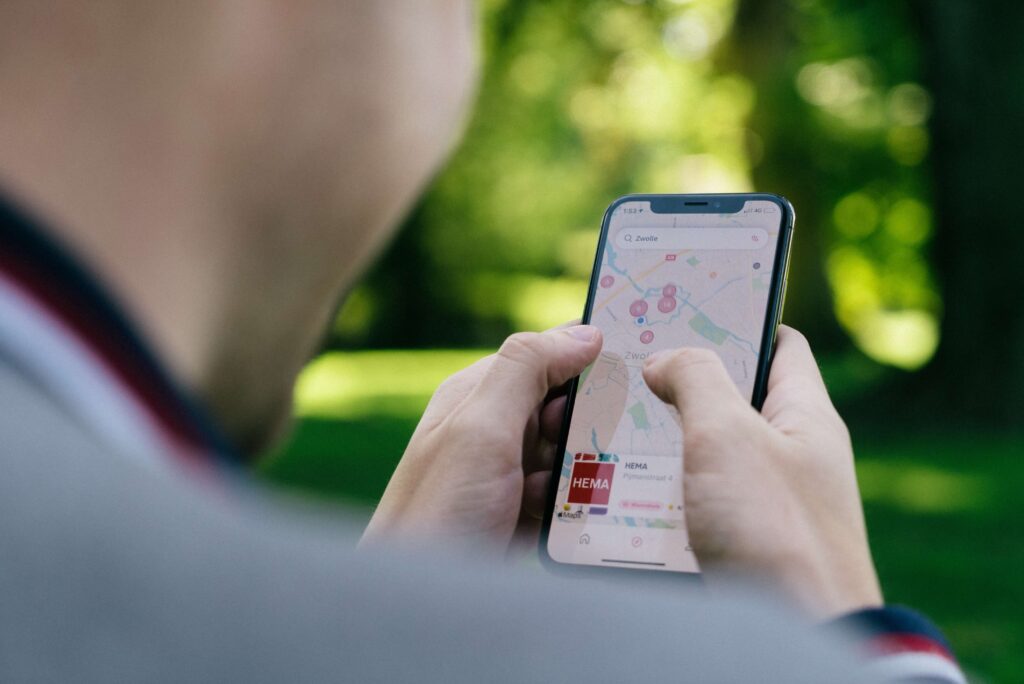
iPhoneのキャッシュとは、アプリやブラウザが速く動くようにするために、一時的に保存するデータのことを言います。でも、たくさん溜まるとスマホが重くなることもありますので、定期的に消すことが大事です。
アプリごとにキャッシュの消し方が少し違いますが、今回の記事で紹介したInstagram、YouTube、TikTok、そしてゲームアプリも、このようにしてキャッシュを消すことができます。
でも、注意しなければいけないこともあります。キャッシュを消すと、一部の画像や動画がすぐに見れなくなったり、ダウンロードした動画が消えてしまったり、ゲームのデータが消えてしまうことも。なので、キャッシュを消す前には、大切なデータが消えないように、バックアップを取っておくことも忘れないようにしましょう。



